2011年4月29日金曜日
2011年4月24日日曜日
【kimitoboku】最強のEditor【CocoaEmacs】
私が何でもこれでやってしまおう、と思っているにも関わらず、なかなかこれだけでは完結する事が出来てないエディタの紹介です
ただ、これに完全になれれば、殆どの事はこのエディタの中で出来るはずです
ただ、これに完全になれれば、殆どの事はこのエディタの中で出来るはずです
CocoaEmacs
2011年4月22日金曜日
2011年4月20日水曜日
2011年4月11日月曜日
【kimitoboku】シンプルで使いやすいTwitterクライアント【Twitter for Mac】
先日、同じような記事をこのBlog内で見たようなきもしないでも無い
けれど、私の大好きなTwitter for Macがあまりに適当な扱いだったのでこんな記事を書いています
けれど、私の大好きなTwitter for Macがあまりに適当な扱いだったのでこんな記事を書いています
Twitter for Mac
2011年4月10日日曜日
【tokinotoki】Macで使えるおすすめtwitterクライアント

仕事、プライベートを問わず大流行中のツイッターですが、そのツイッターをもっと便利に使える“ツイッタークライアントベスト3”のご紹介です。
2011年4月7日木曜日
【tokinotoki】クリップボードを簡単管理【CopyPaster】
日常で最も使うショートカットと言っていい程使用頻度の高い「Command+c」「command+v」。
Macでは、コピー&ペーストにあたります。
例えば、テキストをコピーしたりとか、画像を別の場所に“コピー”したりとか、とにかく様々な用途で使う“コピペ”ですが、この機能をもっと便利に使う事のできるアプリ、それが“CopyPaster”です。
このアプリを起動した状態でコピーを行うと、コピーした内容がこのようにアプリに追加されます。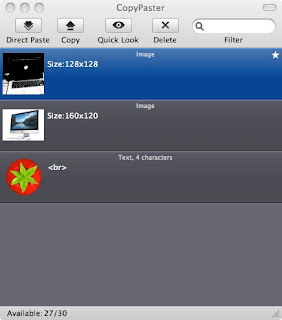
新たに何かをコピーすると、このように多段表示になり、最大30件まで記憶してくれます。
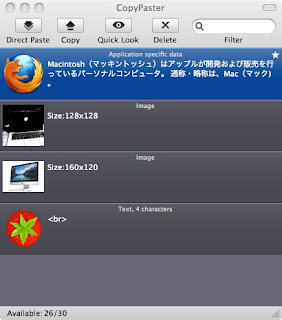 ペーストしたい時は、ペーストしたい項目を選んで“Direct Paste”をクリックすればOK。
ペーストしたい時は、ペーストしたい項目を選んで“Direct Paste”をクリックすればOK。
複数の項目を一度にペーストしたい場合は、ペーストしたい項目をcommand+左クリックで選べばOK。
使い方次第で色々なことができる万能ツールと言えそうです。
CopyPasterをダウンロード
Macでは、コピー&ペーストにあたります。
例えば、テキストをコピーしたりとか、画像を別の場所に“コピー”したりとか、とにかく様々な用途で使う“コピペ”ですが、この機能をもっと便利に使う事のできるアプリ、それが“CopyPaster”です。
このアプリを起動した状態でコピーを行うと、コピーした内容がこのようにアプリに追加されます。
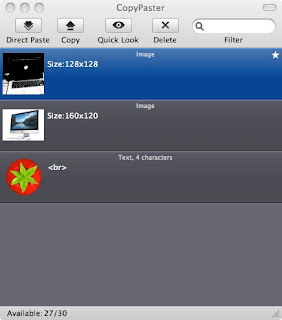
新たに何かをコピーすると、このように多段表示になり、最大30件まで記憶してくれます。
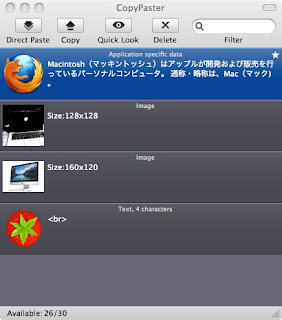 ペーストしたい時は、ペーストしたい項目を選んで“Direct Paste”をクリックすればOK。
ペーストしたい時は、ペーストしたい項目を選んで“Direct Paste”をクリックすればOK。複数の項目を一度にペーストしたい場合は、ペーストしたい項目をcommand+左クリックで選べばOK。
使い方次第で色々なことができる万能ツールと言えそうです。
CopyPasterをダウンロード
2011年4月5日火曜日
2011年4月1日金曜日
登録:
コメント (Atom)

